Wenn es um Betriebssystem und Anwendungen geht, ist Chromebook im Vergleich zu Windows und macOS leichtgewichtig. Aber jedes Betriebssystem hat seinen eigenen Anteil an Fehlern und Problemen und tut Googles Chrome OS. Der schlimmste Fehler, den Sie auf Ihrem Chromebook erhalten können, ist „ Chrome fehlt oder ist beschädigt “, was dem BSOD unter Windows 10 entspricht.
Wenn diese Fehlermeldung auf dem Bildschirm Ihres Chromebooks angezeigt wird, wissen Sie, dass es keinen Weg zurück gibt und Sie wahrscheinlich alle Ihre auf der Festplatte gespeicherten Daten verloren haben. Die Sicherung im Cloud-Speicher bleibt immer sicher und ist auf jedem Computer zugänglich, sofern Sie sich an die Anmeldeinformationen erinnern. Der nächste Schritt besteht darin, Ihr Chromebook auf die Werkseinstellungen zurückzusetzen, damit Sie es wieder verwenden können.
Gründe, warum der Fehler „Chrome OS fehlt oder beschädigt“ auftritt.
Der Fehler „Chrome OS fehlt oder ist beschädigt“ tritt im Allgemeinen auf, wenn Sie Ihr Chromebook starten. Dies liegt hauptsächlich daran, dass die Betriebssystemdateien während des Bootvorgangs nicht ordnungsgemäß geladen werden konnten. Versuchen Sie, Ihr Chromebook neu zu starten. Wenn derselbe Fehler auftritt, scheinen einige der wichtigen Systemdateien beschädigt zu sein. Es gibt Fälle, die zeigen, dass dieser Fehler auftreten kann, während ein Benutzer am Computer arbeitet, was auf ein Hardwareproblem oder eine Malware-Aktivität zurückzuführen sein könnte.
Lesen Sie auch: Setzen Sie Ihr Chromebook in schnellen und einfachen Schritten auf die Werkseinstellungen zurück
Schritte zum Beheben des Fehlers Chrome OS fehlt oder ist beschädigt?
Wenn Sie mit einem fehlenden oder beschädigten Chrome OS-Fehler konfrontiert werden, ist es offensichtlich, dass der nächste Schritt darin besteht, Ihr Chromebook wiederherzustellen. Befolgen Sie die folgenden Schritte, um Ihr Chromebook aus der Vergessenheit zu holen:
Bevor Sie fortfahren, müssen Sie wissen, dass Sie beim Ausführen der unten genannten Schritte alle Ihre Dateien verlieren, die auf dem lokalen Laufwerk gespeichert waren
Schritt 1. Drücken Sie STRG + D auf der Tastatur, um das Chrome-Wiederherstellungsfenster zu öffnen.
Schritt 2. Drücken Sie die Eingabetaste und befolgen Sie die Anweisungen auf dem Bildschirm.
Schritt 3. Starten Sie Ihr Chromebook neu, wenn Sie dazu aufgefordert werden.
Schritt 4. Ihr Chromebook wird wieder normalisiert.
Lesen Sie auch: So beschleunigen Sie Chromebooks
Schritte zum Beheben des Fehlers Chrome OS fehlt oder ist beschädigt. Bitte legen Sie einen Wiederherstellungs-USB-Stick ein.
Die oben genannten Schritte können Ihr Chromebook ohne externe Festplatte wiederherstellen, aber wenn Chrome OS fehlt oder beschädigt ist, bitte einen Wiederherstellungs-USB-Stick- Fehler einfügen , dann funktioniert STRG + D nicht und Sie müssen einen anderen Vorgang ausführen eine Reihe von Schritten.
Schritt 1. Erstellen Sie mit einem anderen Computer ein Wiederherstellungsmedium auf einem USB-Datenträger. Sie können jeden Computer mit jedem Betriebssystem verwenden, einschließlich Windows, macOS oder Chrome OS. Sie benötigen lediglich den installierten Chrome-Browser.
Schritt 2. Installieren Sie die Chromebook Recovery Utility- Erweiterung in Ihrem Chrome-Browser. Sie können die Installationsseite erreichen, indem Sie auf den untenstehenden Link klicken.
Laden Sie das Chromebook-Wiederherstellungsprogramm herunter

Schritt 3. Nach der Installation gelangen Sie zur Chrome-Apps-Seite. Sie können direkt auf die Chrome-Apps zugreifen, indem Sie in die Adressleiste Ihres Chrome-Browsers „ chrome://apps/“ eingeben .
Schritt 4. Wählen Sie die Wiederherstellungs-App, um den Vorgang zum Erstellen eines Wiederherstellungs-USB-Datenträgers zu starten. Sie benötigen einen leeren USB-Stick mit mindestens 4 GB.
Schritt 5. Wählen Sie den Hersteller und das Modell Ihres Chromebooks aus und klicken Sie auf Weiter.
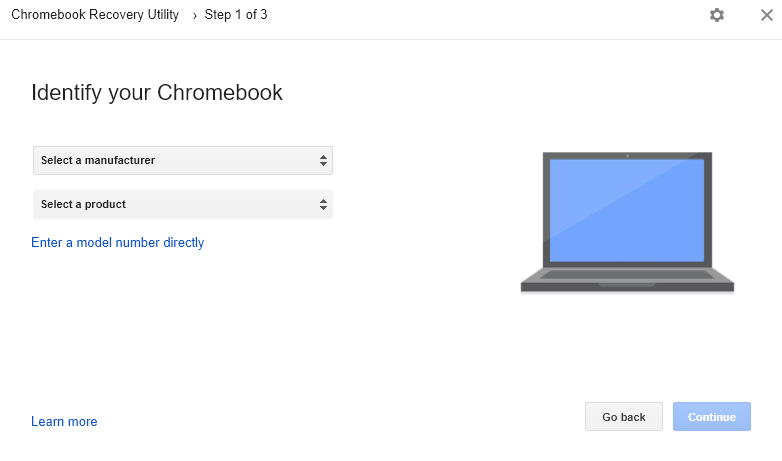
Schritt 6. Stecken Sie das USB-Flash-Laufwerk ein und warten Sie einige Zeit. Die wichtigen Dateien, die zum Wiederherstellen Ihres Chromebooks erforderlich sind, werden kopiert und das USB-Wiederherstellungslaufwerk wird erstellt.
Schritt 7. Sobald das USB-Laufwerk erstellt wurde, ziehen Sie es ab und stecken Sie es in das betroffene Chromebook ein. Auf dem Bildschirm wird angezeigt, dass Chrome OS fehlt oder beschädigt ist. Bitte legen Sie einen Wiederherstellungs-USB-Stick- Fehler ein und erkennen Sie automatisch die Flash-Disk und starten Sie den Wiederherstellungsvorgang.
Lesen Sie auch: So machen Sie Screenshots auf Chromebooks
Das letzte Wort zu den Schritten für Chrome OS lautet: Fehlende oder beschädigte Fehlerkorrekturen.
Das sind die Schritte , um die am meisten Angst zu beheben „ Chrome OS fehlt oder beschädigt ist “ Fehler . Sobald Sie das Chrome OS neu installiert haben, können Sie dank Google alles wiederherstellen. Der Schmerz, Daten zu verlieren, ist jedoch natürlich unerträglich. Die einzige Lösung, die den Schmerz verringern kann, wenn sie nicht vollständig beseitigt wird, besteht darin, sich zur Gewohnheit zu machen, regelmäßig ein Backup Ihrer Daten zu erstellen. Alle in Cloud Storage erstellten Datensicherungen können mit den richtigen Anmeldeinformationen auf jedem Computer wiederhergestellt werden.
Wenn Sie weitere Schritte kennen, die Chromebook-Benutzern helfen könnten, schreiben Sie eine Notiz im Kommentarbereich unten. Abonnieren Sie auch unsere Systweak-Blogs und unseren YouTube-Kanal, um weitere technische Neuigkeiten und Updates zu erhalten.



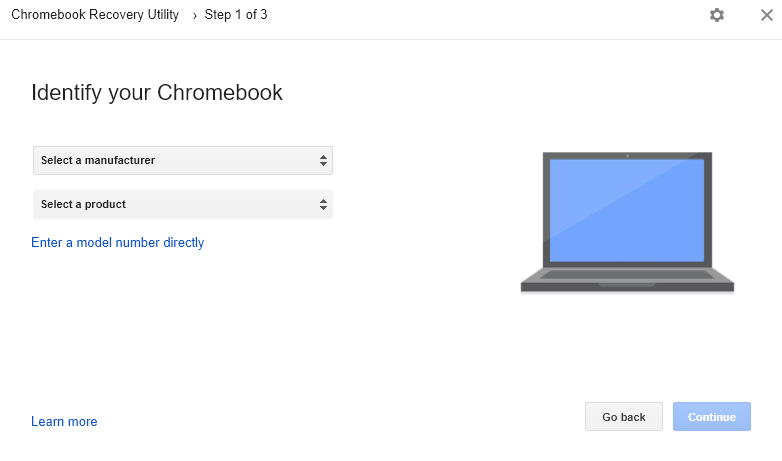


![So deaktivieren Sie Benachrichtigungen in Microsoft Teams [AIO] So deaktivieren Sie Benachrichtigungen in Microsoft Teams [AIO]](https://cloudo3.com/resources8/images31/image-2249-0105182830838.png)





![Bedingte Formatierung basierend auf einer anderen Zelle [Google Tabellen] Bedingte Formatierung basierend auf einer anderen Zelle [Google Tabellen]](https://cloudo3.com/resources3/images10/image-235-1009001311315.jpg)